acesta este ghidul nostru pentru rezoluția ecranului. Aici, vom explica de ce rezoluția ecranului monitorului dvs. este atât de importantă pentru designeri, fotografi și artiști. Rezoluția ecranului unui monitor poate afecta munca dvs. digitală, așa că vom explora, de asemenea, cum să cumpărați cel mai bun monitor pentru nevoile dvs. și cum să verificați rezoluția monitorului curent.
fiecare designer, artist digital sau fotograf trebuie să știe care este rezoluția ideală a ecranului pentru nevoile lor. Monitorul dvs. vă arată ce se întâmplă atunci când vă creați arta, precum și prezentarea proiectului final, astfel încât acesta este unul dintre cele mai importante instrumente pe care le veți deține. Obținerea rezoluției corecte are un impact imens asupra modului în care este afișată munca dvs. și înseamnă, de asemenea, că puteți lucra confortabil.
icoane și texte pot apărea la mici pentru a utiliza în cazul în care rezoluția ecranului este prea mare, plus se poate pune tulpina suplimentare pe hardware-ul ca monitorul se luptă pentru a lovi rezoluții înalte. Dar, rezoluția ecranului setată prea scăzută poate duce la o calitate slabă a imaginii, care vă face munca un deserviciu și ocupă prea mult spațiu de lucru pe monitor.
vedeți cel mai bun monitor ultrawide dacă vă gândiți la un upgrade și poate doriți să consultați ghidul nostru de calibrare a monitorizării pentru a optimiza performanța monitorului. Sau dacă doriți să treceți la achiziționarea unui computer mai bun, consultați ghidul nostru pentru cele mai bune laptopuri pentru editare foto.
între timp, citiți mai departe pentru a afla tot ce trebuie să știți despre rezoluția ecranului.
- ce este rezoluția ecranului?
- rezoluție nativă a ecranului
- cum se verifică rezoluția ecranului
- cum să verificați rezoluția ecranului (Windows)
- Deschideți setările de afișare
- Modificarea rezoluției
- cum să verificați rezoluția ecranului (Mac)
- găsiți rezoluția
- Modificarea rezoluției afișajului
- ce rezoluție de ecran am nevoie?
- cele mai bune laptopuri pentru rezoluția ecranului
- știri recente
ce este rezoluția ecranului?

când vorbim despre rezoluția ecranului, la ce ne referim? Monitorul care este conectat la PC – sau încorporat în laptop-afișează imagini prin pixeli, care sunt în esență mici pătrate de lumină care își schimbă culoarea. Ecranele computerelor sunt formate din mii de pixeli, iar prin schimbarea culorilor pixelilor în anumite modele, Ecranele pot afișa imagini, fotografii, text și tot felul de elemente grafice.
rezoluția ecranului este numărul de pixeli pe care un ecran îl poate afișa, atât pe orizontală, cât și pe verticală. Deci, un ecran care are o rezoluție de 1920 x 1080 (o rezoluție populară cunoscută și sub numele de 1080p sau Full HD), poate afișa 1.080 pixeli pe verticală și 1.920 pixeli pe orizontală.
cu cât este mai mare numărul de pixeli pe care îl poate afișa un ecran, cu atât este mai clară și mai detaliată calitatea imaginii. Cu toate acestea, numărul de pixeli pe care un ecran îl poate afișa nu este singurul factor atunci când vine vorba de calitatea imaginii – există și densitatea pixelilor. Vedeți, monitoarele vin în tot felul de dimensiuni, precum și rezoluții, și adesea obțineți monitoare de dimensiuni diferite care au același număr de pixeli.
deci, puteți avea un monitor de 24 inch cu o rezoluție a ecranului de 1920 x 1080, precum și un monitor de 32 inch cu aceeași rezoluție a ecranului. Calitatea imaginii de pe monitorul mai mic poate părea adesea mai clară și mai vie, și asta datorită densității pixelilor. Aceasta se măsoară în PPI (pixeli pe Inch). Deci, ecranul mai mic va avea un număr mai mare de pixeli pe inch decât ecranul mai mare.
cu cât este mai mare IPP, cu atât este mai bună calitatea imaginii, deci, deși ar putea fi tentant să alegeți cel mai mare ecran posibil, dacă doriți cea mai înaltă calitate a imaginii, luați în considerare obținerea unui monitor mai mic cu o rezoluție mai mare, mai degrabă decât un monitor mai mare cu o rezoluție mai mică.
rezoluție nativă a ecranului
merită menționat faptul că rezoluția ecranului la care este anunțat monitorul sau ecranul dvs. nu este singura rezoluție pe care o poate afișa. Aceasta este cunoscută sub numele de rezoluția nativă a ecranului – și este rezoluția care arată cel mai bine pe ecran. Este posibil să modificați rezoluția ecranului-deși puteți schimba doar la o rezoluție mai mică decât rezoluția nativă – nu mai mare.
deci, dacă cumpărați un ecran 4k (cunoscut și sub numele de Ultra High Definition), cu o rezoluție de 3840 x 2160 și descoperiți că rezoluția este prea mare, puteți seta computerul, Mac-ul sau laptopul să se afișeze la o rezoluție mai mică, cum ar fi 1920 x 1080.
cum se verifică rezoluția ecranului
Dacă doriți să aflați rezoluția ecranului monitorului sau ecranului laptopului, atunci procesul este destul de ușor. Cu toate acestea, modul de a face acest lucru diferă în funcție de utilizarea unei mașini Windows sau a unui Mac sau MacBook.
cum să verificați rezoluția ecranului (Windows)
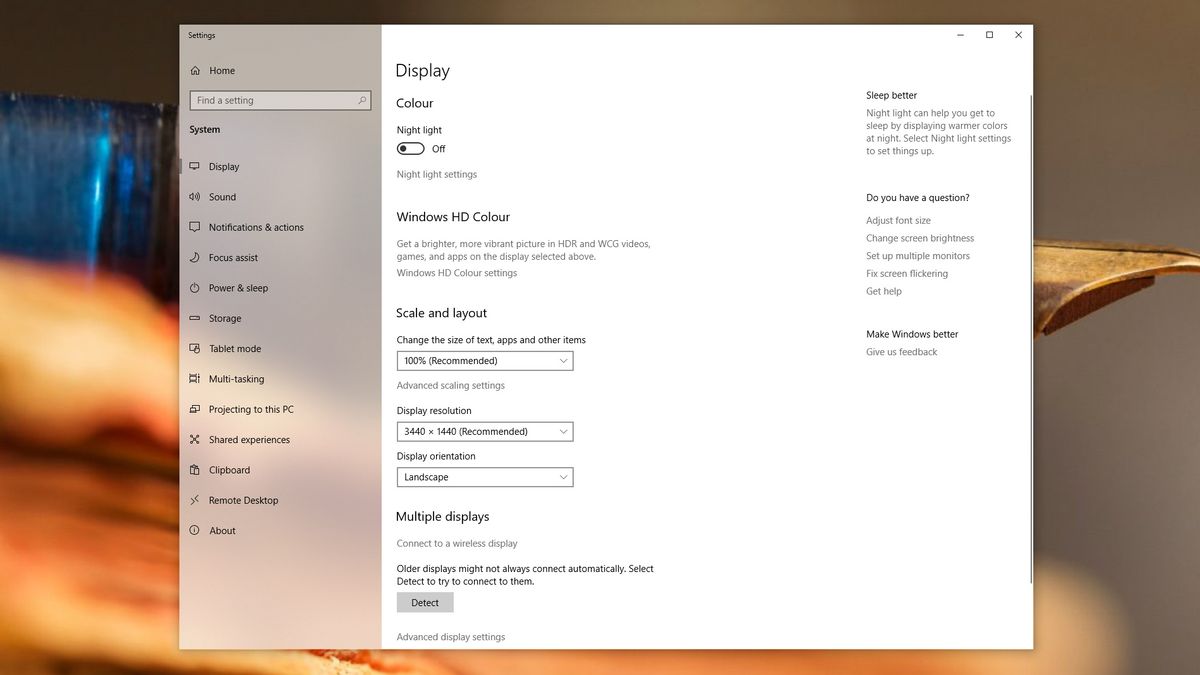
Deschideți setările de afișare
dacă utilizați Windows pe PC sau laptop, puteți verifica rezoluția ecranului (și o puteți schimba) făcând clic dreapta pe un spațiu gol de pe desktop și făcând clic pe ‘Setări Afișare’.
în fereastra care se deschide, veți vedea ‘rezoluție de afișare’ cu rezoluția curentă listată dedesubt. Dacă scrie’ (recomandat) ‘ lângă rezoluție, înseamnă că este rezoluția nativă a afișajului dvs. și cea care va arăta cel mai probabil cel mai bine.
Modificarea rezoluției
Dacă doriți să modificați rezoluția afișajului, faceți clic pe săgeata în jos de lângă rezoluție. Aceasta va afișa o listă cu toate celelalte rezoluții de afișare pe care le poate gestiona ecranul. Faceți clic pe unul și rezoluția va fi aplicată-cel puțin temporar.
deoarece schimbarea rezoluției la ceva pe care ecranul dvs. nu îl acceptă poate cauza probleme, Windows vă va arăta cum este rezoluția și vă va întreba dacă doriți să păstrați rezoluția.
dacă faceți acest lucru, faceți clic pe ‘păstrați modificările’. În caz contrar, faceți clic pe ‘Revenire’ pentru a schimba rezoluția înapoi la ceea ce a fost înainte. De asemenea, nu puteți face nimic, iar după 15 secunde se va aplica rezoluția mai veche. Acest lucru este util dacă alegeți din greșeală o rezoluție pe care afișajul dvs. nu o poate gestiona, ceea ce duce la afișarea unui ecran gol. Pur și simplu așteptați 15 secunde, iar rezoluția veche va reveni.
cum să verificați rezoluția ecranului (Mac)
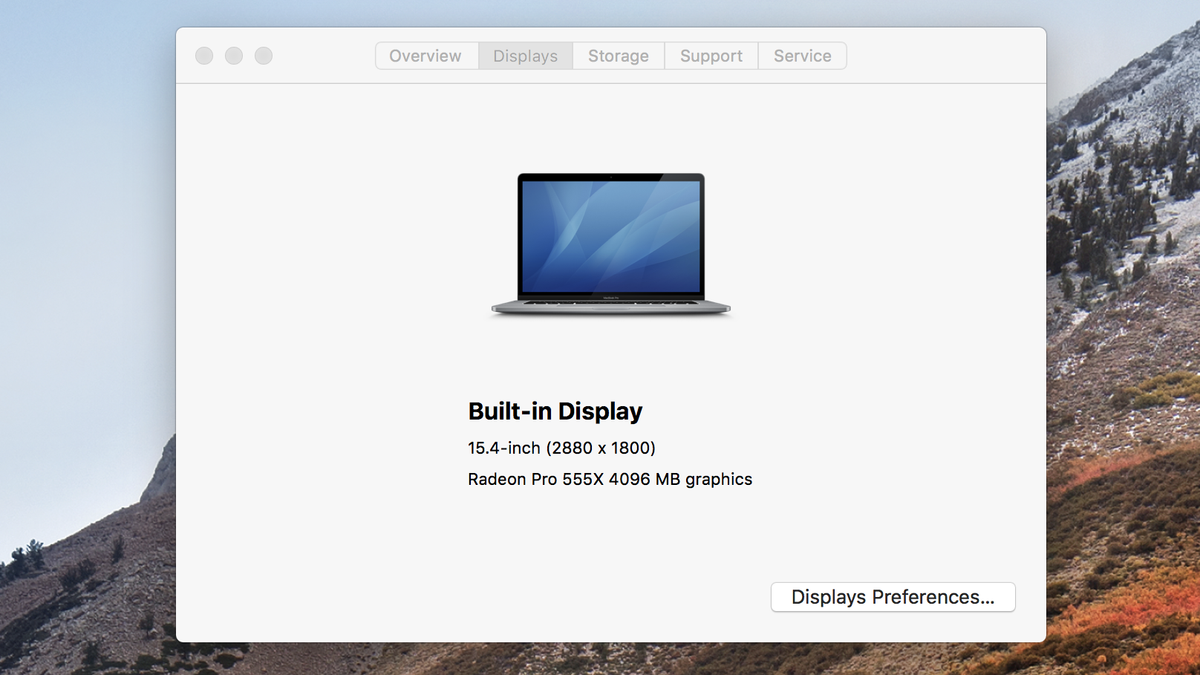
găsiți rezoluția
cel mai simplu mod de a găsi rezoluția afișajului Mac sau MacBook este să faceți clic pe pictograma Apple din colțul din stânga sus al ecranului.
Din meniul care apare, selectați ‘despre acest Mac’. Va apărea o fereastră, iar în partea de sus veți vedea ‘afișează.’Faceți clic pe acesta și veți vedea dimensiunea și rezoluția ecranului Mac-ului dvs.
Modificarea rezoluției afișajului
pentru a modifica rezoluția afișajului ecranului Mac-ului dvs., faceți clic pe ‘Afișează preferințe’ în colțul din dreapta jos al ferestrei deschise.
în fereastra nouă care apare, selectați ‘Scaled’ lângă locul unde scrie ‘Resolution’. Apoi, alegeți rezoluția în funcție de dacă doriți text mai mare sau mai mult spațiu.
ce rezoluție de ecran am nevoie?
deci, ce rezoluție ar trebui să mergi pentru? Acest lucru variază în funcție de tipul de lucru pe care îl veți face și de ce fel de mașină veți lucra.
să începem cu tipul de muncă pe care o vei face. Dacă sunteți artist grafic sau modelator 3D, atunci rezoluția minimă pe care ar trebui să o alegeți este de 1360 x 768. Cu toate acestea, dacă puteți, vă recomandăm să mergeți pentru 1920 x 1080 dacă este posibil – această rezoluție suplimentară vă va oferi o pânză mai mare pentru a lucra și va îmbunătăți calitatea imaginii.
pentru persoanele care lucrează cu modele 3D complexe, cum ar fi arhitecți, animatori sau dezvoltatori de jocuri, trecerea peste 1920 x 1080 poate începe să pună o presiune reală pe GPU (unitatea de procesare grafică) din mașina dvs. Deci, dacă doriți să alegeți o rezoluție mai mare, asigurați-vă că hardware-ul dvs. se poate descurca, altfel puteți găsi că PC-ul dvs. funcționează foarte încet atunci când încercați să redați la acele rezoluții înalte.
pentru editorii video, recomandăm minim 1920 x 1080. Acest lucru se datorează faptului că 1080p este rezoluția standard de înaltă definiție pentru videoclipuri, deci dacă lucrați cu videoclipuri 1080p, veți dori un ecran care să poată afișa acest lucru nativ. Dacă lucrați cu videoclipuri 4K, atunci alegeți 3840 x 2160 ca rezoluție, deoarece acest lucru vă va permite să redați imagini 4K nativ.
pentru fotografi, vă recomandăm să mergeți la cea mai înaltă rezoluție pe care o puteți permite. Imaginile statice nu necesită atât de mult grunt grafic pentru a fi afișate pe ecrane de înaltă rezoluție, iar majoritatea fotografiilor sunt realizate la rezoluții de peste 1080p. De exemplu, o cameră care face fotografii de 21 megapixeli, captează de fapt imagini la rezoluție 5,104 x 4,092. Deci, chiar și un monitor 4K nu îl va afișa nativ, dar cu cât rezoluția ecranului este mai mare, cu atât vor apărea mai bine (și mai precis) fotografiile dvs.
cele mai bune laptopuri pentru rezoluția ecranului
acum, rezoluțiile pe care le menționăm aici se aplică monitoarelor standard cu ecran lat cu un raport de aspect 16:9. Cu toate acestea, unele dispozitive au rapoarte de aspect diferite – și, prin urmare, rezoluții de afișare diferite.
de exemplu, MacBook Pro de 15 inci are un ecran cu rezoluție de 2.880 x 1.800. Acest lucru îl face mult mai clar decât un afișaj standard 1080p.
între timp, Surface Laptop 3 are un ecran de 15 inci cu un raport de aspect 3:2 și o rezoluție de 2.496 x 1.664. Din nou, acest lucru îl face un afișaj mai bun decât un ecran standard 1080p, deși nu este la fel de ascuțit ca ecranul de pe MacBook Pro.
alte dispozitive geniale cu rezoluții mari de ecran pe care reclamele digitale ar trebui să le încerce includ Surface Book 2 (cu o rezoluție de 3.240 x 2.160), Huawei MateBook X Pro (cu o rezoluție de 3.000 x 2.080) și superba Dell XPS 13, care vine fie cu un ecran de 2.560 x 1.080, fie cu un ecran de 3.840 x 2.160.
Check out alegerea noastră de cele mai bune laptop-uri pentru design grafic pentru laptop-uri mai mari, cu ecrane de înaltă rezoluție.
- cele mai bune monitoare pentru editare foto în 2020
- formate de imagine în CGI: Tot ce trebuie să știți
- cel mai bun software de artă digitală pentru reclame în 2020